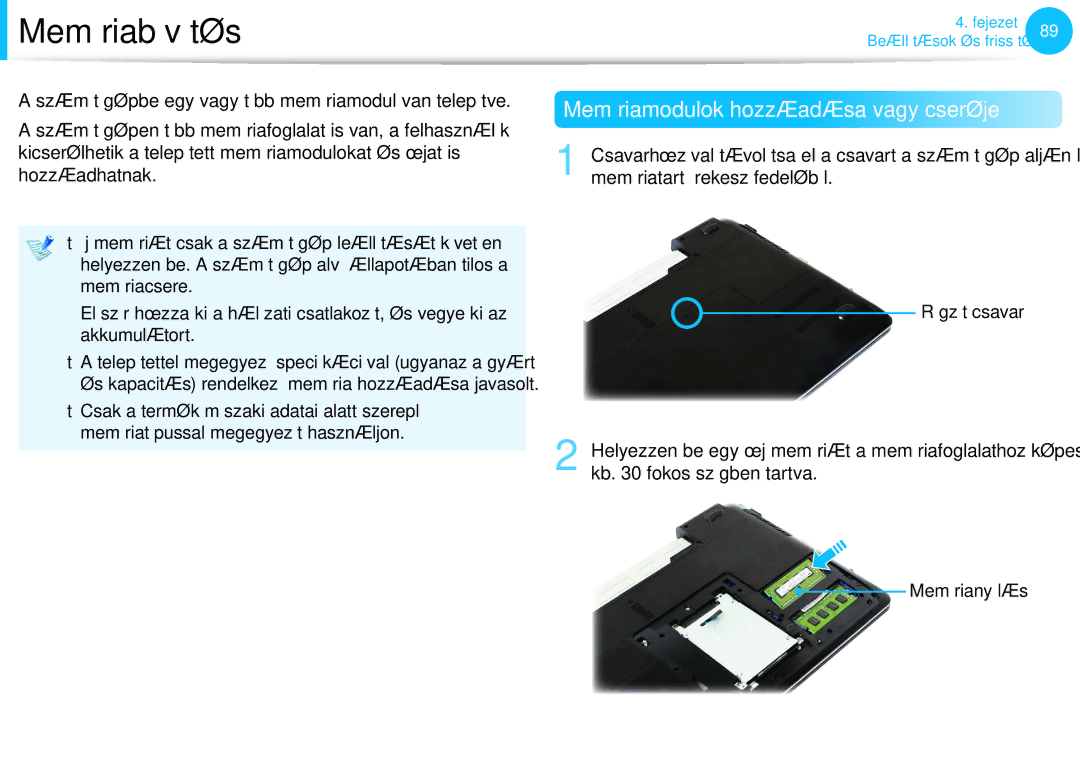Használati útmutató
Tartalom
Fejezet Az első lépések
Mindenekelőtt
Szoftver használata
Szerzői jogok
Biztonsági óvintézkedések
Szöveges jelzések
Operációs rendszer és szoftvertámogatás
Termékkapacitás megjelenítési szabványa
Tudnivalók a tárhelykapacitás megjelenítésével kapcsolatban
Memóriakapacitás megjelenítése
Műanyag tasakokat tartsa gyermekektől távol
Biztonsági óvintézkedések
Üzembe helyezési utasítások
Fennáll a fulladás veszélye
Áramellátással kapcsolatos utasítások
És forduljon a szervizközponthoz
Szorosan csatlakoztassa a tápkábelt a hálózati adapterhez
Hálózati adapter használatára vonatkozó óvintézkedések
Tartsa tisztán a tápkábelt és az aljzatot ne fedje be a por
Kizárólag a termékhez mellékelt hálózati adaptert használja
Az akkumulátor használatára vonatkozó utasítások
Fennáll az áramütés vagy fulladás veszélye
Robbanás- vagy tűzveszély áll fenn
Használatra vonatkozó utasítások
Ne csatlakoztasson a modemhez digitális telefonkábelt
Sérült számítógép használata áramütést vagy tüzet okozhat
Ez a bőr sérülését vagy megégését eredményezheti
Bővítésre vonatkozó utasítások
Útmutatóban megadott módon
Ellenkező esetben fennáll az áramütés veszélye
Felügyeletre és mozgatásra vonatkozó utasítások
Ne helyezzen nehéz tárgyat a készülékre
Ez sérülést, tüzet vagy robbanást okozhat
Ellenkező esetben fennáll a robbanás veszélye
Ne helyezzen gyertyát, égő cigarettát stb. a készülékre
Készüléket leejteni és ütögetni nem szabad
Fennáll a sérülés veszélye
Ne dugja az ujját a számítógép kártyanyílásába
Fennáll a sérülés vagy az áramütés veszélye
Ne tegye ki a készüléket mágneses mező hatásának
Fennáll a termék károsodásának veszélye
Készülék alkatrészeihez körültekintően nyúljon
Termék károsodásához vezethet, vagy tüzet okozhat
Így őrizheti meg az akkumulátort a legjobb állapotában
Ügyeljen arra, hogy a merevlemezen levő adatok ne sérüljenek
Tápellátás használata repülőgépen
Hálózati csatlakozódugasz használata
Autós adapter használata
Repülős töltőadapter használata
Számítógép használatakor javasolt testtartás
Megfelelő testhelyzet
Szem helyzete
Kéz helyzete
Világítás
Hangerő-szabályzás fejhallgató és hangszóró
Használati idő szünet közbeiktatása
Működési feltételek
Áttekintés
Elülső nézet
Állapotjelzők
Stb. csatlakoztatására szolgál
Jobb oldali nézet
CD-meghajtó
Biztonsági nyílás
Bal oldali nézet
Újratölthető lítium-ion akkumulátor
Alulnézet
Akkumulátor
Tartójának fedele Fedél alatt található
Windows aktiválás
Számítógép be- és kikapcsolása
Számítógép bekapcsolása
Képernyő fényerejének beállítása
Számítógép kikapcsolása
Leállítás elemére
Fejezet Windows 8 használata
Kattintson a Gombok menü Beállítások Súgó pontra
Mi a Microsoft Windows 8?
Súgó megjelenítése
Az első lépések Számítógép használatával kapcsolatos
Képernyő áttekintése
Kezdőképernyő
Asztal
Dokumentumok és fájlok megjelenítése
Asztal Az Asztalra vonatkozik
Keresés
Gombok használata
Gombok menü aktiválása
Megosztás
Ikon Név Funkció leírása
Beállítások módosítása
Gépbeállítások módosítása
Hálózat
Alkalmazások használata
Alkalmazások használata
Alkalmazás indítása/leállítása
Az aktuálisan futó alkalmazások megjelenítése
Képernyőt felosztó sávot mozgatva módosíthatja
Két alkalmazás futtatása egyszerre
Válassza az Alkalmazások pontot a Kezdőképernyőn
Kattintson a Rögzítés a kezdőképernyőre
Gépbeállítások módosítása pontra
Windows Áruház használata
Microsoft fiók konfigurálása
Fiókra pontra
Windows gyorsbillentyű funkció
Fejezet Számítógép használata
Billentyűzet
Funkcióbillentyűk
Funkcióbillentyűk
Hangerő-szabályozás
Funkcióbillentyűk
Funkció
Csendes üzemmód
Egyéb funkciógombok
Kattintás funkció
Érintőpad
Az érintőpad alapvető funkciói
Kurzor mozgatása a képernyőn
Áthúzás funkció
Az érintőpad Érintés funkciója opcionális
Jobb gomb funkció
Az Érintés funkció beállítása
Nagyítás funkció
Görgetés funkció
Gombok menü aktiválása funkció
Jelenleg futó alkalmazás kiegészítő menüjének megjelenítése
Lezárás funkcióbillentyűkkel
Érintőpad be-/kikapcsolása funkció
Az utoljára használt ablak megnyitása funkció
Automatikus zárolás USB-egér csatlakoztatásakor
CD lemez behelyezése és kivétele
Többkártyás modul opcionális
Példa SD-kártya
Memóriakártyák elnevezése
Memóriakártya eltávolítása
Jobb felső sarokban megjelenik a következő üzenet
Sarkánál fogva távolítsa el a kártyát
Sdio Secure Digital Input Output kártya nem
Memóriakártya formázása
Formázás megkezdéséhez kattintson a Start gombra
Használható Jogvédett adatok nem olvashatók és nem írhatók
Külső kijelzőeszköz csatlakoztatása
Csatlakozókábel
Csatlakoztatás a monitorporthoz opcionális
HDMI-porton keresztüli csatlakoztatás opcionális
Programok hozzáadása a PowerXpress grafikus technológiához
Az AMD grafika hatékony használata opcionális
Az Nvidia grafikák hatékonyabb használata opcionális
Bal oldali panelen, és válassza a Programbeállítások fület
Külső kijelzőeszköz csatlakoztatása
Program regisztrációja megtörtént
Hangerő beállítása a hangerő-szabályzó programmal
Hangerő beállítása
Hangerő beállítása a billentyűzettel
Hangrögzítők használata
Vezérlőpult Hardver és hang Hang menüpontra
SoundAlive funkció használata opcionális
Vagy kattintson az asztalon a Gombok menü Beállítások
Válassza ki a SoundAlive fület, és válasszon egy üzemmódot
Fényerő szabályozása a billentyűzettel
Csatlakoztasson LAN-kábelt a vezetékes LAN-porthoz
Vezetékes hálózat
Csatlakoztatás vezetékes helyi hálózathoz
Kattintson a Gombok menü pontra az Asztal Beállítások
Konfigurálja az IP-beállításokat
Menüpontra
Manuálisan az IP-címet
Kattintson a Gombok menü pontra az Asztal Beállítások
Vezetékes hálózat
Vezeték nélküli hálózat opcionális
Vezeték nélküli LAN-eszköz opcionális
Mi is az a hozzáférési pont?
Csatlakozás vezeték nélküli LAN hálózathoz
Menüpontra kattintva megjelenítheti az elérhető
Kattintson a Csatlakozás gombra
TMP chip inicializálása
TPM biztonsági eszköz opcionális használata
TPM beállítása
Fenti lépések végrehajtása után használhatja a TPM funkciót
Configuration menüpontot, majd nyomja meg az Enter
TMP chip inicializálása
Billentyűt
Változtatások elmentéséhez nyomja meg az F10 billentyűt
Többször egymás után az F2 billentyűt
Lehetõségre
TPM program telepítése
Módszer
Minden alkalmazás
Password alap felhasználói jelszó jelszót
TPM program regisztrálása
Ha megjelenik a status not initialized állapot nincs
TPM program használata
Fájl mappa titkosítása
Titkosítás lehetőséget
Titkosított mappa fájl megnyitása
Ha megjelenik a Confirm Attribute Changes window
Attribútummódosítások megerősítése, válassza ki azt
Jelszó jelszót, és kattintson az OK gombra
Megtörténik a mappa fájl dekódolása
Biztonsági Platform
Ha a virtuális meghajtó PSD nincs betöltve
Virtuális meghajtó törlése
Válassza ki a Personal Secure Drive Load lehetőséget
Ha megjelenik az Infineon Security Platform Infineon
Mappabeállítások View Nézet Hidden files
Samsung szoftverek frissítése
Szoftverlista Szoftverfrissítés
Számítógép
Biztonsági eszköz használata opcionális
Fejezet Beállítások és frissítés
Bios Setup
Lehetnek
Bios Setup képernyő
Magyarázat
Rendszerbeállító billentyűk
Rendszergazda jelszó beállítása
Válassza a Bios Setup Security menüjét
Indítójelszó beállítása
Enter billentyűt
Felhasználói jelszó beállítása
Indítójelszó beállítása
Merevlemez jelszó beállítása opcionális
Jelszó kikapcsolása
Merevlemez jelszó módosítása
Függően a dokumentumban bemutatott képek és az azokon
Válassza a Bios Setup Boot menüjét
Az indítósorrend megváltoztatása
Szereplő feliratok eltérhetnek a termékben ténylegesen
Memóriabővítés
Memóriamodulok hozzáadása vagy cseréje
Memóriabővítés
Memóriamodul eltávolítása
Számítógépet fejjel lefelé egy egyenes felületre
Akkumulátor
Az akkumulátor behelyezése/eltávolítása
Húzza kifelé
Az akkumulátortöltés ellenőrzése a Tálcán
Az akkumulátor töltése
Az akkumulátor maradék töltésének mérése
Az akkumulátor élettartama
Az akkumulátor használati idejének meghosszabbítása
Az LCD fényerejének csökkentése
Az energiagazdálkodási program használata
Akkumulátorkalibrálás funkció használata
Fejezet Hibaelhárítás
Teljes Windows meghajtót visszaállítja
Az Recovery bemutatása
Funkció Meghatározás
Teljes Windows meghajtóról biztonsági
Ha nem indul el a Windows
Helyreállítás
Helyreállítás
Ha fut a Windows
Biztonsági mentés készítése
Kattintson a Backup Biztonsági mentés elemre az
Helyreállítás biztonsági mentés után
Biztonsági mentés lehetőségre
Recovery Helyreállítás elemre
Helyreállítás
Mentette, csatlakoztassa az eszközt
Külső tárolólemez másolása
Copy Lemezmásolás elemre
Lemezkép exportálása funkció
Külső tárolóeszközt
Dokumentumokat
Rendszer-helyreállító funkció Windows 8-ban
És zenefájlokat stb. és a személyes
Mindent eltávolíthat a számítógépről, és
Windows újratelepítése opcionális
Windows újratelepítése
104
Rövid idő után megjelenik az opciókat pl. Nyelv, Idő
Windows újratelepítése sikertelen indítás esetén
Indítsa újra a számítógépet
És kattintson a Tovább gombra
Könyvtárba. Kattintson az OK gombra
Ha a Drive Options Advanced Meghajtó beállításai
Áthelyezi a fájlokat és mappákat a Windows.old
Lépésével kezdődő műveletsorral
Kérdések és válaszok
Visszaállítással kapcsolatos tudnivalók
K1. Mi az a helyreállítási terület?
K3. Mi az a helyreállítási képfájl?
K1. Nem találom a Start gombot az Asztalon
Kattintson a Leállítás elemre
K5. Hogyan kell nyomtató-illesztőprogramot telepíteni?
K6. Hogyan kell az illesztőprogramot eltávolítani?
Az Active X aktiválása
Kijelzővel kapcsolatos tudnivalók
Intel videokártyák esetén
AMD videokártyák esetén
Hanggal kapcsolatos tudnivalók
Egyéb
Fejezet Függelék
Fontos biztonsággal kapcsolatos tudnivalók
Biztonsági előírások
Rendszer beállítása
Mire kell figyelni használat közben
Kikapcsolt számítógépben továbbra is van kis mennyiségű áram
Lézerbiztonság
Alkatrészek és tartozékok cseréje
Az akkumulátor leselejtezése
Lézer biztonságos használata
Általános követelmények
Hálózati adapter csatlakoztatása és leválasztása
Tápkábelre vonatkozó követelmények
Ne a kábelnél fogva húzza ki a tápvezetéket
Megfelelőségi nyilatkozatok
Vezeték nélküli eszközökre vonatkozó útmutató
Amerikai Egyesült Államok
Robbanóeszköz közelségére vonatkozó Vigyázat
Repülőgépen történő használatra vonatkozó figyelmeztetések
Tájolja át vagy helyezze át máshová a vevőantennát
120
Egészségügyi és biztonsági tudnivalók
Üzemszerű rádióadó az RSS 210 szerint
Kanada
Nem üzemszerű rádióadó az ICES-003 szerint
GHz-es vagy 5 GHz-es sáv esetén
Brazília
123
Európai Unió
Európai irányelvek
Dansk
Česky
Czech
Danish
Polski
Magyar
Hungarian
Polish
Gyártóra vonatkozó információk
Az Európai Gazdasági Térségre vonatkozó korlátozások
Általános
Belgium
Franciaország
Weee Szimbólumra Vonatkozó Információk
Termékben levő akkumulátorok megfelelő Pb leselejtezése
Termékspecifikációk
Bejegyzett védjegyek
Energy Star partner
Kliens
Biztonsági mentés
Tölthető USB
Eszközkezelő
Hibernálás mód
Fogalomtár
Tűzfal
Ikon
Partícionálás
Hálózati rendszergazda
Értesítési terület
Protokoll
Alvó mód
Kiszolgáló
Megosztott mappa
Rendszerfájl
Tárgymutató

 Memóriabővítés
Memóriabővítés